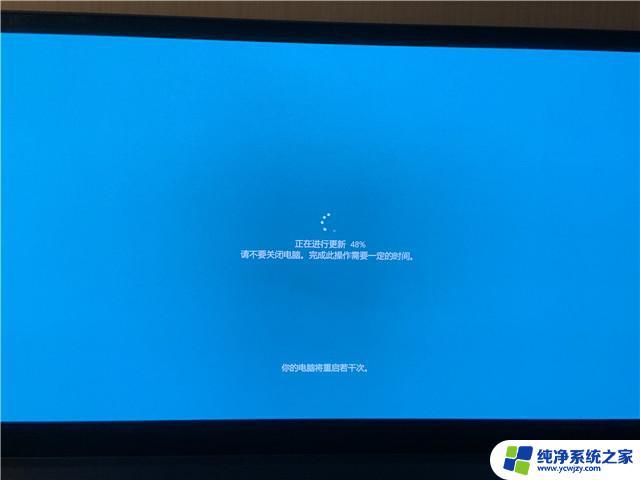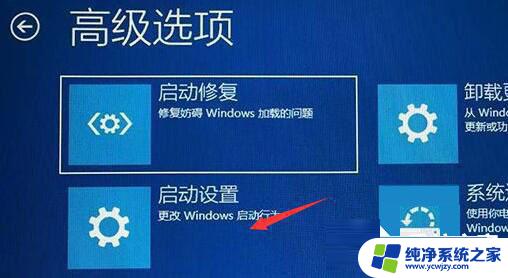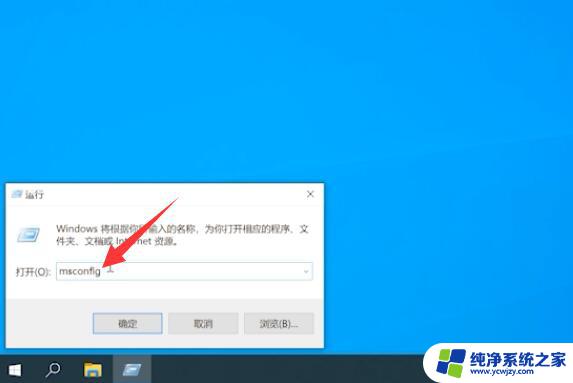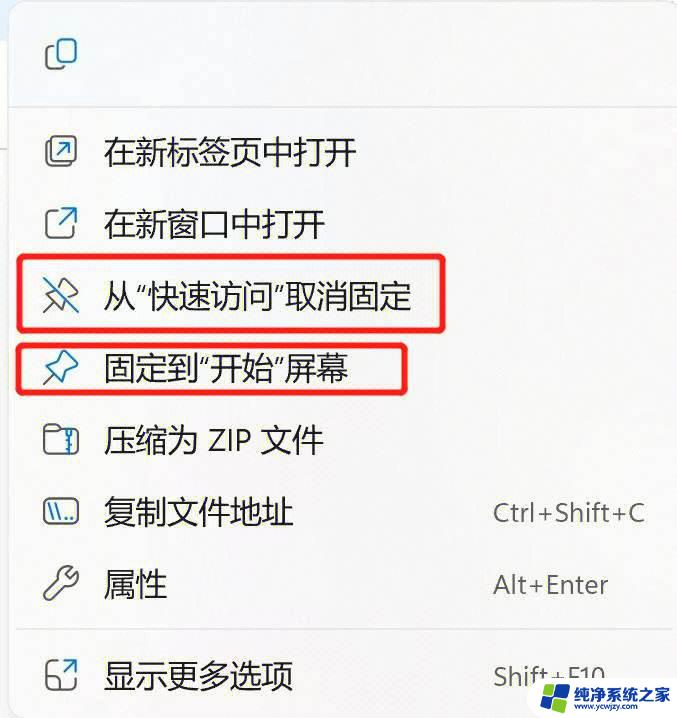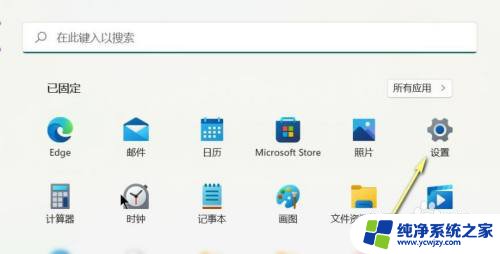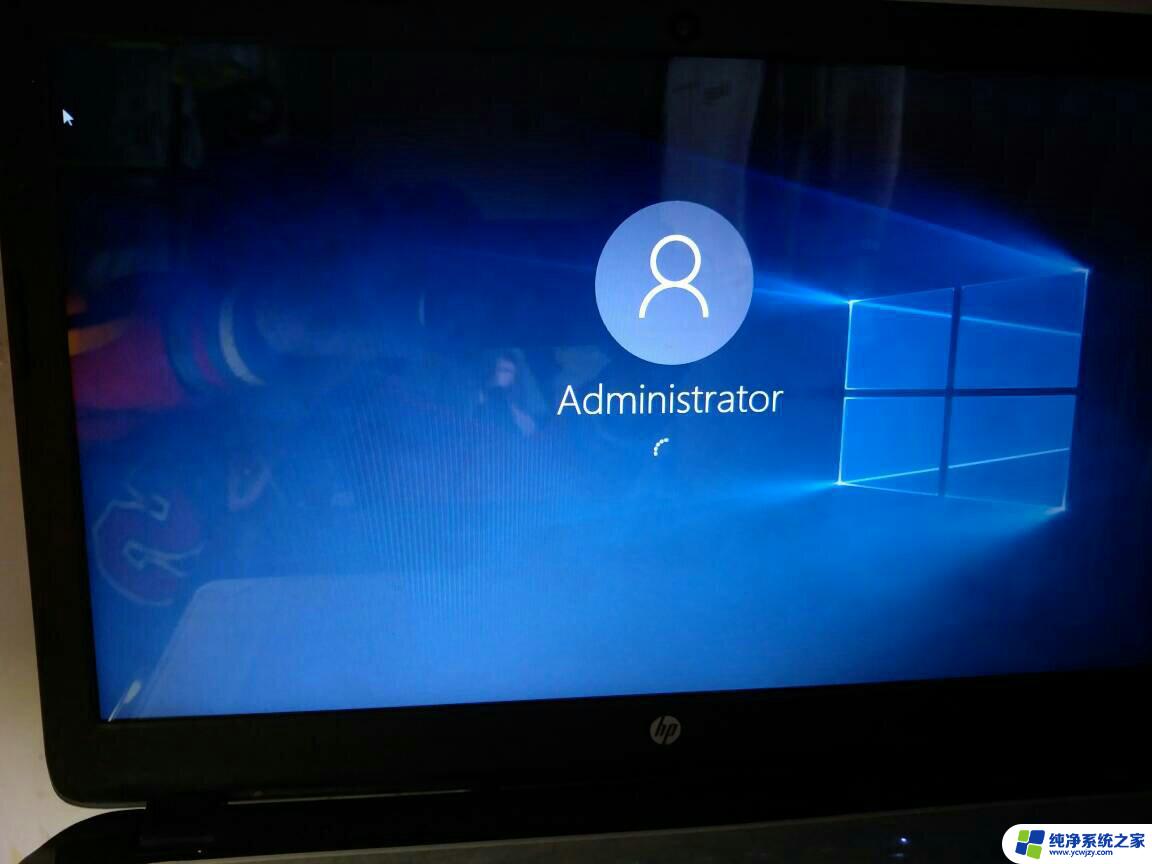win11鼠标一直转圈闪烁 win11鼠标转圈圈的问题如何解决
更新时间:2024-02-23 11:05:17作者:yang
近期一些Win11用户反馈了一个普遍存在的问题:他们的鼠标一直在屏幕上转圈闪烁,让人感到困扰,这个问题的出现不仅影响了用户的正常使用体验,也给他们的工作和娱乐带来了一定的困扰。对于这个Win11鼠标转圈圈的问题,我们应该如何解决呢?在本文中我们将探讨一些可能的解决方案,以帮助用户解决这一问题,恢复他们的正常使用状态。
方法如下:
1、首先右键开始菜单,打开“运行”
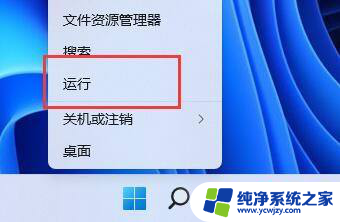
2.打开后,输入“MSConfig”。回车运行。
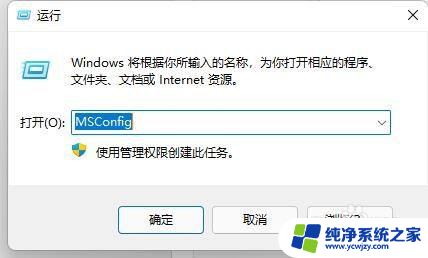
3.接着勾选“有选择的启动”,取消“加载启动项”
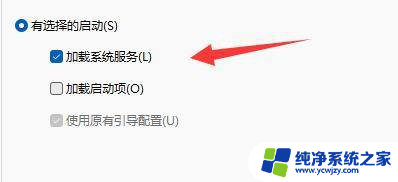
4.然后进入“工具”,点击“更改UAC设置”
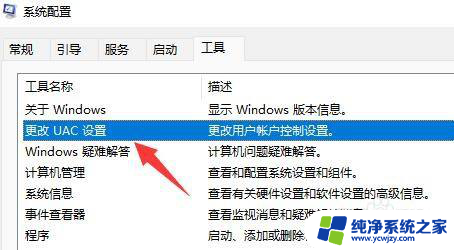
5.选中后点击右下角的“启动”
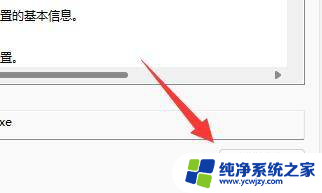
6.最后将左侧滑块移动到最底部“从不通知”即可解决。
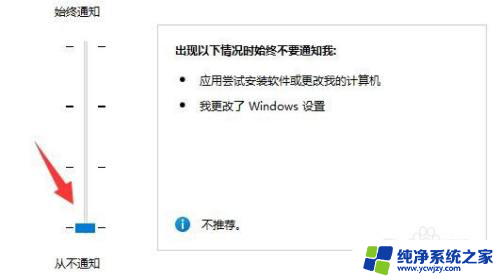
以上就是Win11鼠标一直转圈闪烁的全部内容,碰到同样情况的朋友们赶紧参照小编的方法来处理吧,希望能够对大家有所帮助。